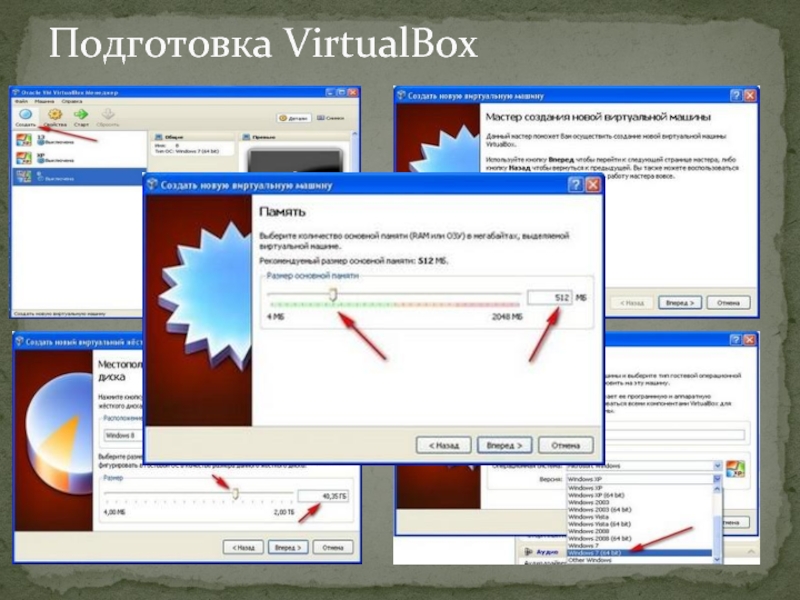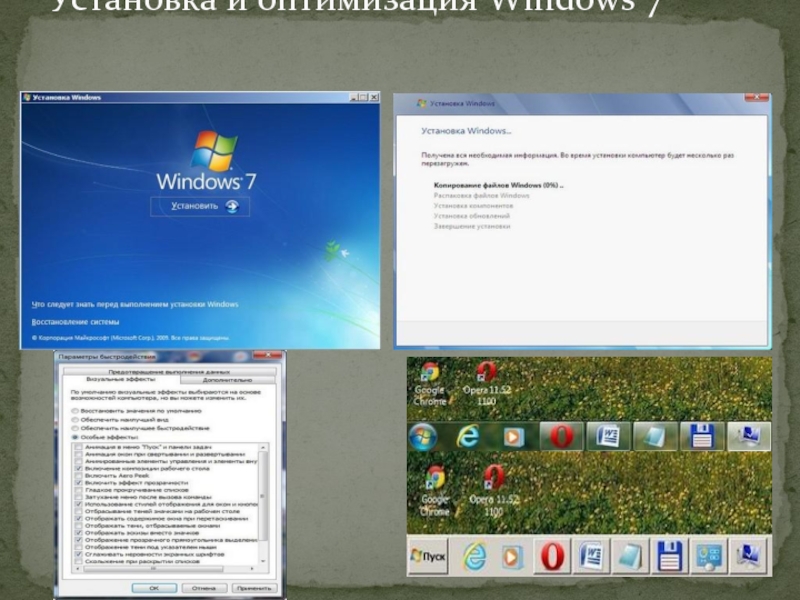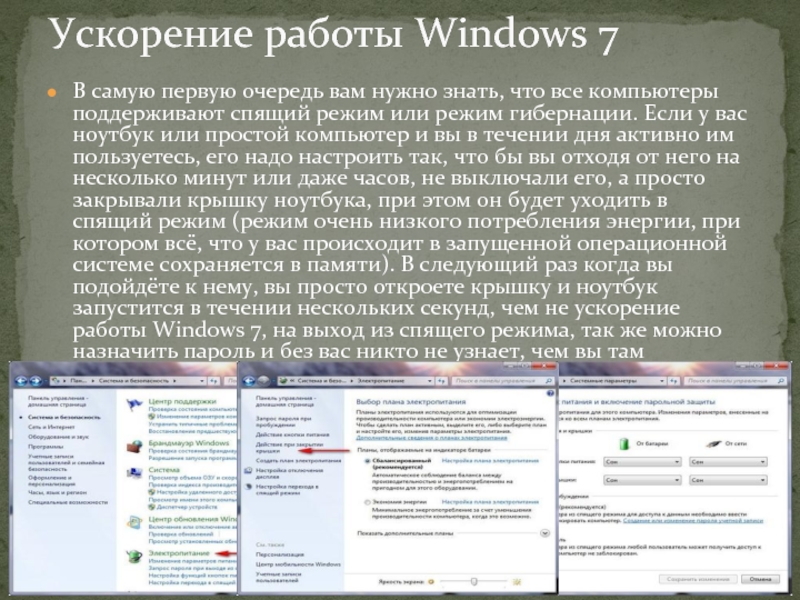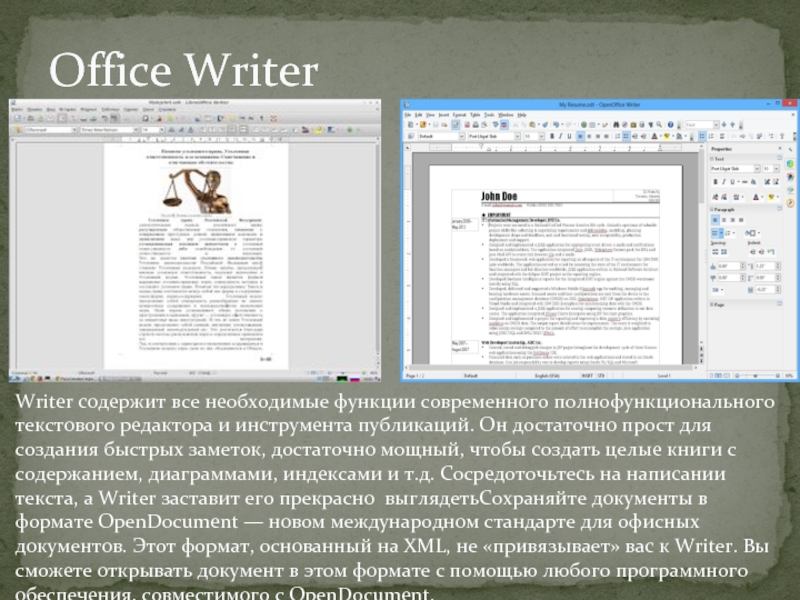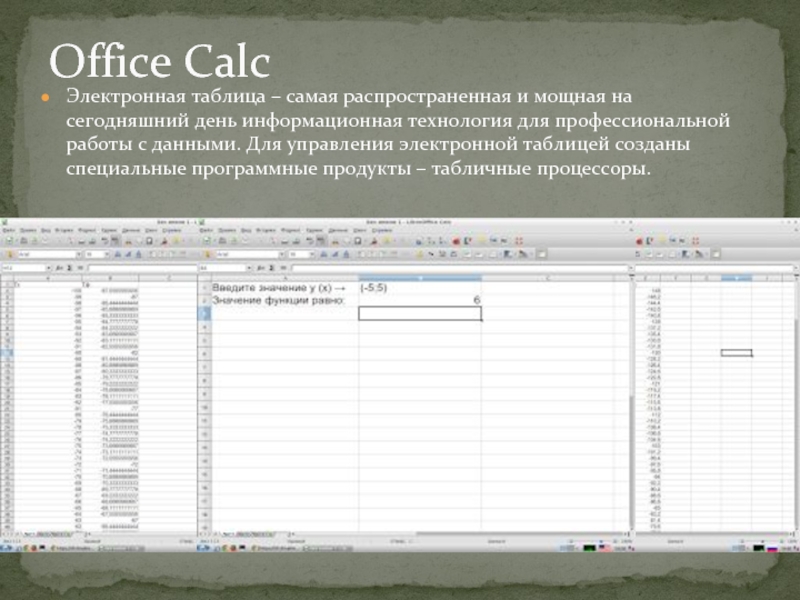- Главная
- Разное
- Дизайн
- Бизнес и предпринимательство
- Аналитика
- Образование
- Развлечения
- Красота и здоровье
- Финансы
- Государство
- Путешествия
- Спорт
- Недвижимость
- Армия
- Графика
- Культурология
- Еда и кулинария
- Лингвистика
- Английский язык
- Астрономия
- Алгебра
- Биология
- География
- Детские презентации
- Информатика
- История
- Литература
- Маркетинг
- Математика
- Медицина
- Менеджмент
- Музыка
- МХК
- Немецкий язык
- ОБЖ
- Обществознание
- Окружающий мир
- Педагогика
- Русский язык
- Технология
- Физика
- Философия
- Химия
- Шаблоны, картинки для презентаций
- Экология
- Экономика
- Юриспруденция
Отчет по практике: установка Window 7 на VirtualBox презентация
Содержание
- 1. Отчет по практике: установка Window 7 на VirtualBox
- 2. Печатать вслепую Подготовка VirtualBox Установка и оптимизация
- 3. Это не нужно тем, кто мало времени проводит за
- 4. Именной сертификат скорости набора от Все10 станет отличным дополнением
- 5. Подготовка VirtualBox
- 6. Установка и оптимизация Windows 7
- 7. В самую первую очередь вам нужно знать,
- 8. Разделить диск в Windows 7
- 9. Данный образ может пригодится, если не одно
- 10. Все известные разработчики антивирусных программ предоставляют возможность
- 11. Office Writer Writer содержит все необходимые функции современного
- 12. Электронная таблица – самая распространенная и мощная
- 13. Impress – программа в составе OpenOffice.org для
- 14. В OpenOffice.org (OO) таковой встроенной СУБД является
- 15. Спасибо за внимание!!
Слайд 2Печатать вслепую
Подготовка VirtualBox
Установка и оптимизация Windows 7
Ускорение работы Windows 7
Разделить диск
Создание образа системы
Soft Антивирус
Office Writer
Office Calc
Office Impress
Office Base
Содержание
Слайд 3Это не нужно тем, кто мало времени проводит за компьютером. Остальным, на мой
Когда речь идет о преимуществах печати вслепую, обычно говорят о высокой скорости набора. Печатать быстро — значит экономить время, которого порой так не хватает. Плюсы скоростной печати достаточно очевидны, однако не для всех они имеют критическую значимость. Некоторые могут вполне резонно сказать: «Мне не нужно печатать быстро, потому что у меня нет необходимости набирать большие тексты, а для переписки и прочих бытовых нужд вполне достаточно смотреть на кнопки и нажимать их одним пальцем» — и будут по-своему правы, ведь им так удобно. Но дело не только в скорости как таковой — есть два очень важных момента, касающихся здоровья, которые почему-то остаются без внимания.
Первый из них — это наши глаза. Если набирать длинный текст, все время переводя взгляд с монитора на кнопки и обратно, то глаза очень быстро начинают уставать. Причина в том, что расстояние от клавиатуры до экрана обычно разное, происходит постоянная перефокусировка. К тому же положение глаз при взгляде на клавиши часто близко к крайнему нижнему, в котором их непросто удерживать (это, конечно, зависит от расположения клавиатуры). При плохом освещении ситуация еще хуже — сказывается большая разница в яркости и контрастности объектов, между которыми перемещается наш взгляд. В результате сначала могут просто начать болеть глаза, а потом (вероятно) и зрение может ухудшиться.
Второй момент — это осанка. Правильное положение тела при работе за компьютером примерно такое: спина не согнута, шея откинута назад, плечи расправлены. А если смотреть на клавиатуру, то так и тянет сгорбиться, опустить голову, в общем, заработать сколиоз.
Зачем нужно и как можно учиться быстро печатать вслепую
Слайд 4Именной сертификат скорости набора от Все10 станет отличным дополнением к резюме, поводом обсудить повышение
Чтобы получить сертификат, необходимо всего лишь набрать небольшой текстовый фрагмент.
Слайд 7В самую первую очередь вам нужно знать, что все компьютеры поддерживают
Ускорение работы Windows 7
Слайд 9Данный образ может пригодится, если не одно из средств Восстановления Windows 7 не
Важно знать, что при восстановлении Windows 7 из образа системы вся информация с раздела жёсткого диска, на который вы разворачиваете образ, удалится и будет заменена содержимым образа. Кстати данную операцию можно провести с помощью программы Acronis.
Создание образа системы
Слайд 10Все известные разработчики антивирусных программ предоставляют возможность пользователям проверить компьютер на
Очень важно скачать диск восстановления именно на самом сайте производителя антивирусной программы, так как содержимое диска постоянно обновляется новыми антивирусными базами.
Soft Антивирус
Слайд 11Office Writer
Writer содержит все необходимые функции современного полнофункционального текстового редактора и инструмента
Слайд 12Электронная таблица – самая распространенная и мощная на сегодняшний день информационная
Office Calc
Слайд 13Impress – программа в составе OpenOffice.org для работы со слайд-шоу (презентациями).
Office Impress
Слайд 14В OpenOffice.org (OO) таковой встроенной СУБД является модуль Base. Модуль Base
Office Base